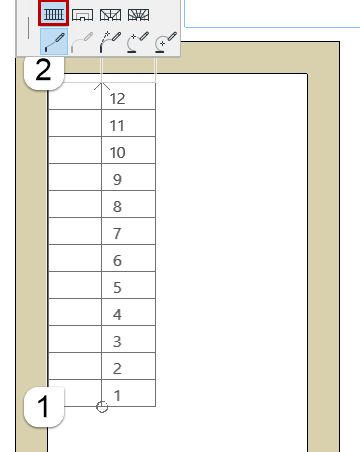


계단 세그먼트는 플라이트, 계단참, 또는 두 와인더 유형 중 하나로 정의됩니다.
계단 입력을 시작할 때, 기본 설정 세그먼트는 항상 "플라이트"입니다. 입력을 하는 동안 각 세그먼트의 세그먼트 유형을 즉석에서 변경할 수 있습니다.
계단 입력 시, 각 세그먼트를 클릭하여 배치할 때 서로 다른 계단 세그먼트 유형(계단참, 와인더, 플라이트)를 선택할 수 있습니다. 이들 유형은 각 세그먼트의 끝에 배치되는 터닝을 결정합니다.
예를 들어, 계단참 유형 세그먼트에 연결되는 플라이트 세그먼트는 계단참 유형 터닝을 사용하게 됩니다.
배치된 계단에서 (입력이 완료된 후) 사용자는 그 터닝 유형을 개별적으로 편집할 수 있습니다.
계단의 터닝 유형 편집하기 참조.
계단 입력 중 세그먼트 유형(플라이트, 계단참, 와인더) 정의하기
계단 입력 중, 플라이트, 계단참, 또는 두 와인더 유형 중 하나 등의 사용 가능한 세그먼트 유형이 있는 펫 팔레트가 나타납니다. 계단 입력 중에 이 세그먼트 유형을 즉석에서 변경할 수 있습니다. 각 클릭 후에 다음 입력 세그먼트에 대한 세그먼트 유형을 설정하십시오.
예를 들면,
1.클릭하여 첫 번째 계단 세그먼트를 배치 시작하면, 펫 팔레트가 나타나 사용자가 원하는 대로 현재 세그먼트 유형이 플라이트에 설정되었음을 보여줍니다.
2.클릭하여 플라이트 세그먼트를 완료합니다.
3.드래그하여 다음 세그먼트를 입력할 때, 펫 팔레트에서 계단참을 선택합니다.
4.클릭하여 계단참 세그먼트를 완료합니다.
5.드래그하여 다음 및 마지막 세그먼트를 입력할 때, 펫 팔레트에서 플라이트를 선택합니다.
6.클릭하여 계단을 완료합니다.
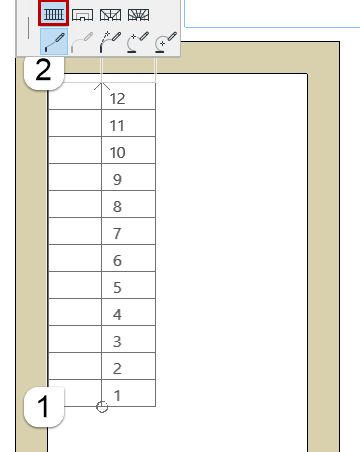


입력 중 세그먼트 유형 바꾸기: 플라이트 - 계단참 - 플라이트
기본 터닝 유형이 계단 설정에서 계단참으로 설정되어 있는 계단을 입력할 경우 (참조: 계단 터닝 유형), 단일 계단 세그먼트 내에서 두 개의 인접한 계단참에 원하지 않는 챌판이 있을 수 있습니다.
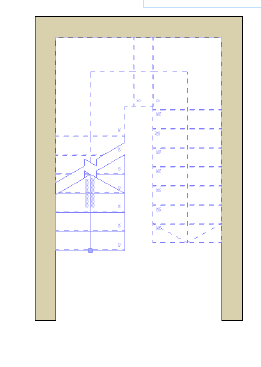

터닝 유형 = 계단참, 세그먼트 유형 = 플라이트
그 이유는, 두 계단참을 연결하는 계단 세그먼트가 플라이트 유형 세그먼트로, 두 계단참 사이에 챌판을 삽입하기 때문입니다.
이를 해결하려면, 계단 세그먼트를 계단참으로 재정의합니다.
1.평면에서 계단을 선택합니다.
2.계단참이 있는 세그먼트를 클릭한 다음, 펫 팔레트에서 세그먼트 유형 선택을 선택합니다.
3.대화상자가 나타나면 세그먼트 유형을 계단참으로 변경합니다.

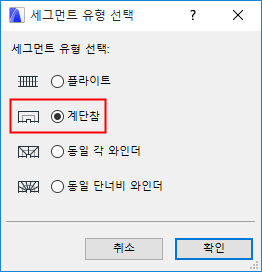
계단 세그먼트 유형 바꾸기
이제 계단 세그먼트가 계단참이 되며, 그 계단참 유형 두 개 터닝은 한가운데에서 만납니다.

세그먼트 유형 = 계단참